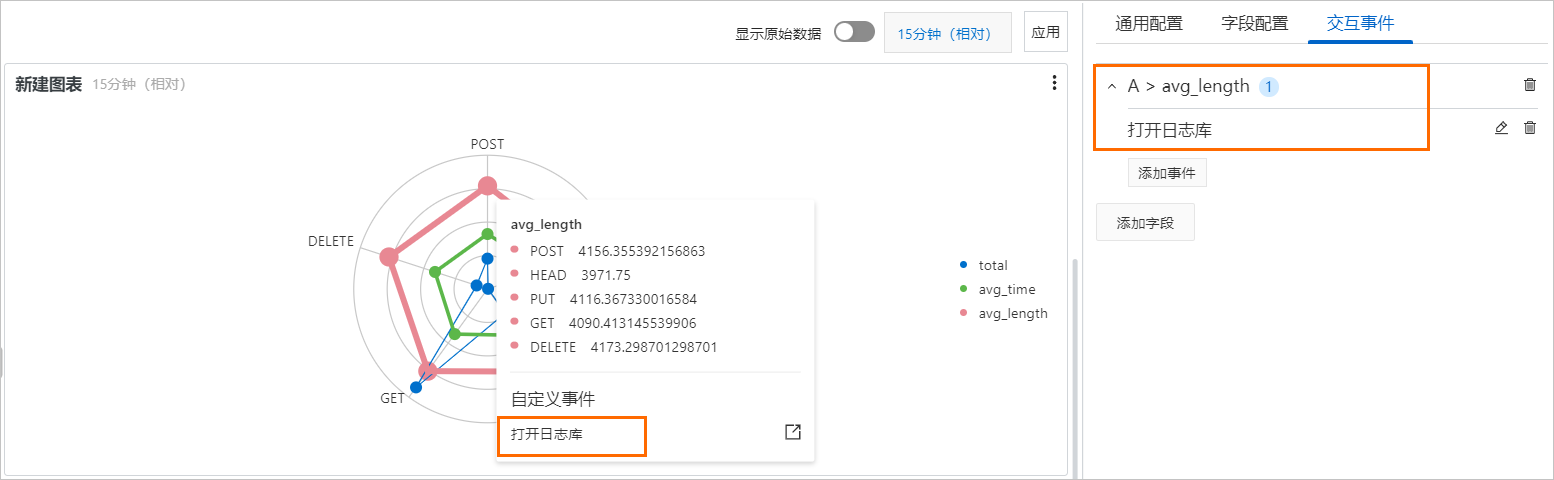日志服务提供雷达图,用于展示多维数据。本文介绍雷达图的基本配置。
简介
雷达图支持不同数据在相同维度下的对比。
例如在一个查询分析结果中包含request_method、total、avg_time和avg_length这4列数据,表示在一定时间范围内各个请求方法对应的请求总数、平均请求时长和平均请求长度。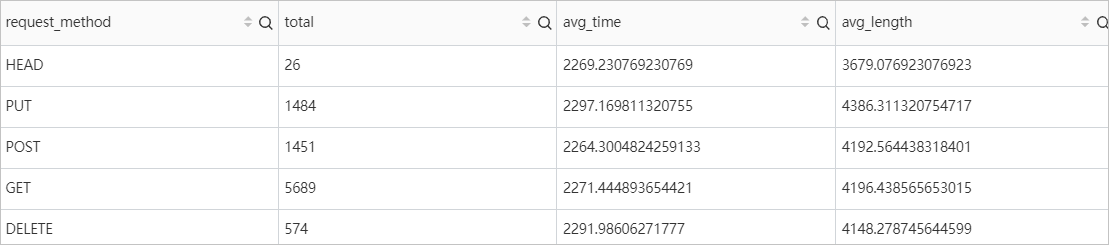
针对上述查询分析结果,您可以通过雷达图更直观地展示各个请求方法对应的指标。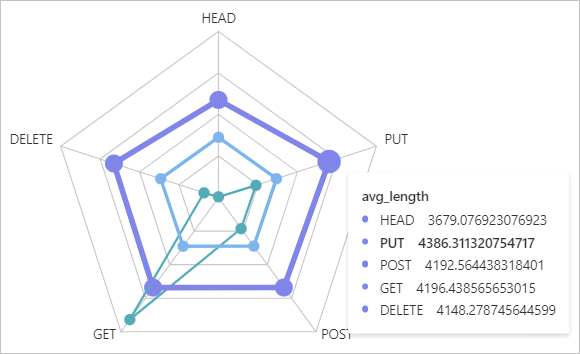
添加雷达图的入口,请参见添加统计图表(Pro版本)到仪表盘。
通用配置
通用配置用于对雷达图进行全局配置。
基本配置
参数
说明
标题
设置雷达图的标题。
显示标题
打开显示标题开关后,将在雷达图中显示标题。
显示边框
打开显示边框开关后,将在雷达图中显示边框。
显示背景
打开显示背景开关后,将在雷达图中显示背景颜色。
显示时间
打开显示时间开关后,将在雷达图中显示查询时间。
固定时间
打开固定时间开关后,将固定查询分析的时间,不受仪表盘全局时间的影响。
标准配置
参数
说明
格式化
设置数字的显示格式。
单位
设置数字的单位。
小数点后位数
设置数字的小数点后的位数。
显示名
修改图例的名称。
设置显示名后,该雷达图中的所有图例都将变更为该值。如果您要修改某个图例的名称,可以使用字段配置。
颜色方案
选择雷达图的颜色方案。
内置:使用内置颜色。
单色:选择一个颜色。
查询分析配置
参数
说明
分类
选择用于数据分类的字段。
数值列
选择用于展示数值的字段。
雷达图配置
参数
说明
雷达图类型
雷达图形状,包括多边形和圆形。
图形配置
参数
说明
点大小
雷达图上点的大小。
线宽
雷达图上线的宽度。
图例配置
参数
说明
显示图例
打开显示图例开关后,雷达图中将展示图例信息。
图例位置
设置图例的位置。
动作行为
设置图例的动作行为。
单选:单击某个图例时,雷达图上只显示该图例对应的数据。
切换:单击某个图例时,雷达图上隐藏该图例对应的数据,再次单击可取消隐藏。
最大宽度(高度)%
设置图例的最大宽度或高度。
变量替换
参数
说明
变量替换
变量替换相当于为单个统计图表添加变量类型的过滤器。您在通用配置中设置了变量替换后,日志服务将在当前统计图表的左上边添加一个过滤器。您可以在过滤器中选择对应的值,日志服务会自动将查询和分析语句中的变量替换为您所选择的变量值,执行一次查询和分析操作。配置示例,请参见示例2:设置变量替换。
文档链接
参数
说明
添加文档链接
支持自定义设置文档链接或描述信息。设置后,相关信息将被展示在雷达图的右上角。
字段配置
字段配置用于对单个查询分析的结果或单个查询分析结果中的单列数据进行个性化的可视化设置。字段配置中的配置项说明请参见通用配置。
您可以在字段配置中,为各列数据对应的线条设置不同的颜色、宽度等,图表效果如下图所示。
A > avg_length表示对查询分析A中的avg_length列进行配置,设置将该列对应的线条颜色为粉色,线宽为5,点大小为8。
A > avg_time表示对查询分析A中的avg_time列进行配置,设置将该列对应的线条宽度为3,点大小为5。
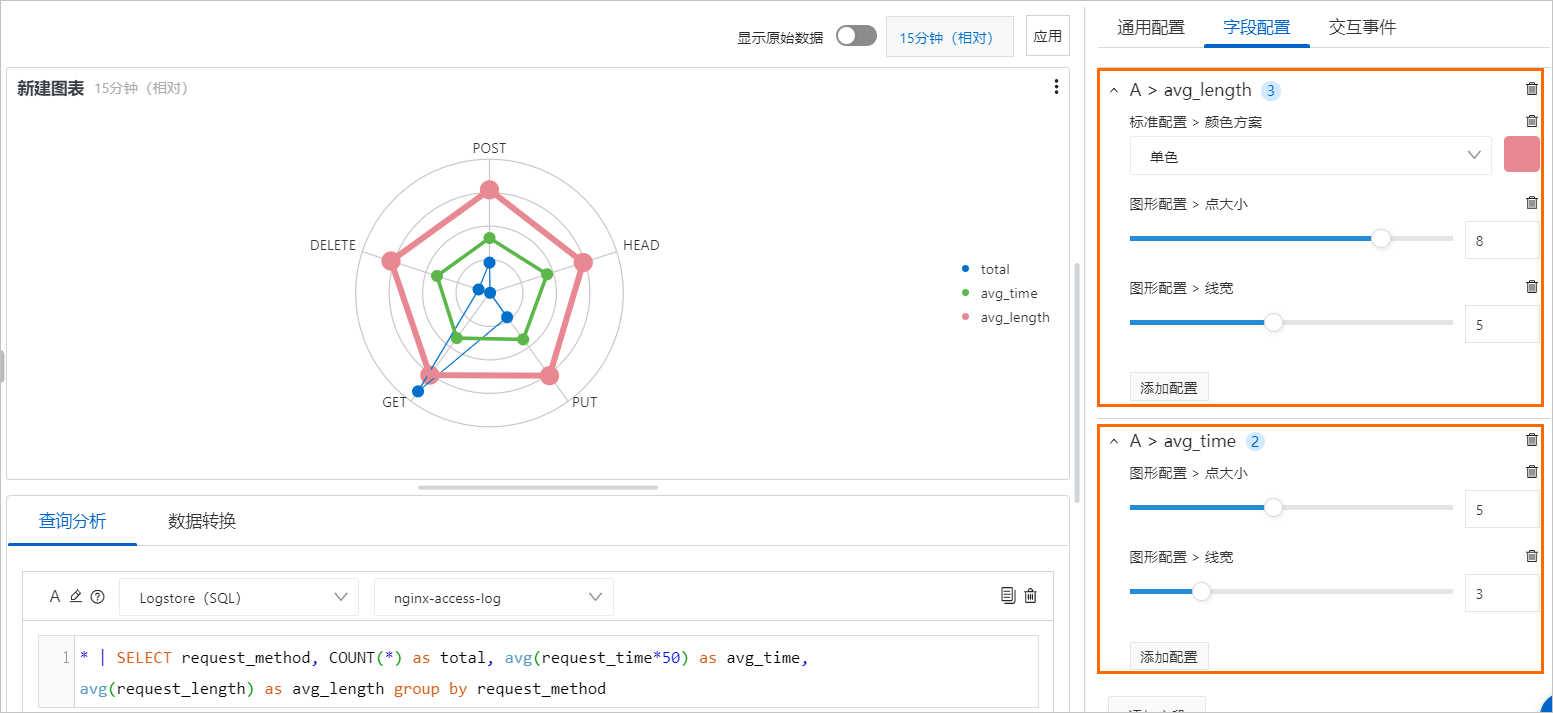
交互事件
交互事件用于对单个字段或单个查询分析进行下钻分析,加深数据分析的维度。交互事件包括打开日志库、打开快速查询、打开仪表盘、打开Trace分析、打开Trace详情和自定义HTTP链接。更多信息,请参见交互事件。
例如A > avg_length表示对查询分析A中的avg_length列设置交互事件。将查询分析A中的avg_length列的交互事件设置为打开日志库,则您单击粉色线条上的任意点,然后单击打开日志库,将跳转到您所设置的日志库中。